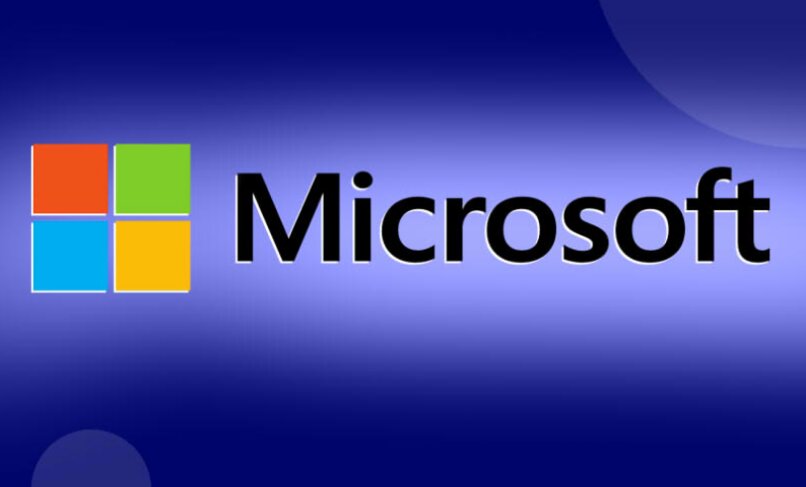El teclado táctil puede ser muy útil, pero si tiene un teclado físico, no tiene mucho sentido usarlo. Por eso hoy estamos aquí para enseñarte Cómo deshabilitar el teclado de la pantalla táctil en Windows 10: fácil y rápido.
Deshabilitar el teclado táctil o el teclado en pantalla en Windows 10 es un proceso muy simple. A través de lo siguiente tutorial Esperamos que puedas completar el proceso sin mayores dificultades. Por otro lado, no confundas la activación del teclado virtual en pantalla con lo que te mostraremos hoy.
Teclado táctil de Windows 10
En las últimas versiones de Windows, y más concretamente Windows 10, la función de teclado táctil está integrada, ya que el sistema operativo está diseñado para su uso en portátiles y tabletas con funciones táctiles, que se logra activando el modo tableta táctil en Windows 10.
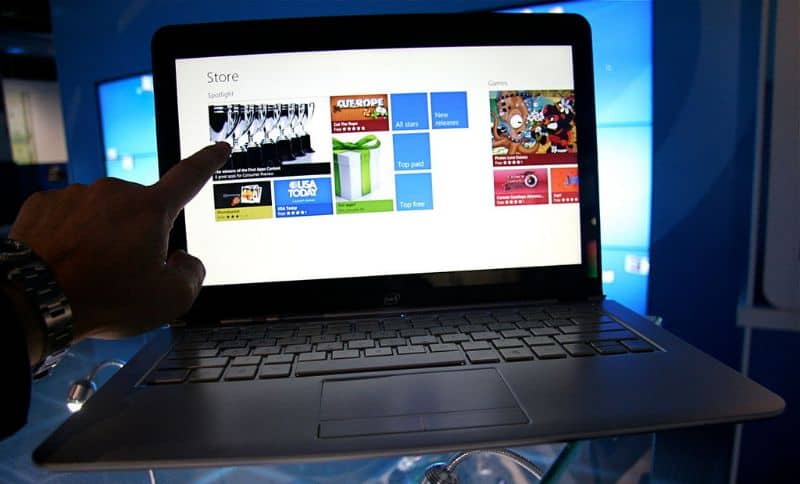
De cualquier manera, si tiene un teclado físico, el hecho de que esta función esté en constante aumento podría ser una preocupación real. Es por eso que hoy te mostraremos cómo deshabilitar la función del teclado táctil o teclado en pantalla en el sistema operativo Windows 10
Cómo deshabilitar el teclado de la pantalla táctil en Windows 10 – Rápido y fácil
Hay varias formas de deshabilitar el teclado en pantalla o el teclado táctil en Windows 10. en caso de que una de ellas funcione para usted. Lea la siguiente información que hemos preparado para que pueda deshabilitar el teclado táctil correctamente.
Deshabilitar el teclado táctil con funciones de inicio
La forma más fácil de deshabilitar el teclado táctil es hacer clic con el botón derecho en el inicio de Windows y desactivar esa opción. «Mostrar botón del teclado táctil» en acción. Ahora, el icono del teclado táctil debería aparecer en la parte inferior derecha de la pantalla.
Para activarlo o desactivarlo todo lo que tienes que hacer es presionar dos veces ese pequeño teclado que aparece en la parte inferior derecha. De esta forma deberías poder deshabilitar el teclado táctil correctamente, por otro lado, si quieres dejarlo encendido, ten en cuenta que puedes cambiar fácilmente el tamaño del teclado táctil en Windows 10, para adaptarlo. son tus necesidades.

Desactivar el teclado táctil a través del panel de control
Uno de los métodos para teclado en pantalla, puedes hacerlo a través de las opciones de accesibilidad que encontramos en el clásico panel de control del sistema operativo Windows. Si quieres aprender a realizar este procedimiento de la forma más sencilla, solo tienes que leer la siguiente información:
- Lo primero que debes hacer es ir al panel de control, presionar este botón de inicio y buscar «Panel de control», tan pronto como aparezca el resultado, presione esta opción.
- Entre las muchas opciones que tenemos, debe encontrar la que se llama “Centro de accesibilidad” una vez que la encuentre, haga clic en ella.
- Esta sección muestra todas las opciones de accesibilidad a las que podemos acceder en el sistema. Entre estas opciones podemos encontrar «Usar la computadora sin asistente ni teclado», solo debes hacer clic allí.
- En la parte superior de la pantalla, encontrará la pestaña «Escribe con un dispositivo enfocado» y debajo está la opción «Usar teclado en pantalla», para deshabilitar correctamente la pantalla táctil en la pantalla de Windows 10 a través de las opciones de accesibilidad, debe deshabilitar la opción «Usar un teclado en pantalla».
A través de la configuración del sistema
Otro método mediante el cual el teclado táctil o en pantalla se puede desactivar correctamente es a través de las opciones de configuración del sistema. Para seguir este método siga los pasos que mencionaremos a continuación:
- Lo primero que debe hacer es ir al principio y luego escribir «Configuración», presiones sobre esta opción.
- Busque la sección «Accesibilidad» y haga clic en ella.
- En el lado izquierdo de la pantalla, vea múltiples opciones, necesita encontrar la pieza «Interacción» y luego haga clic en la opción «Teclado».
- En la parte superior de la pantalla se mostrará la sección «Usar el dispositivo sin un teclado físico». A continuación se muestra la elección «Utilice el teclado en pantalla». Ahora tendrás que deshabilitar esta opción y así deshabilitarás el teclado táctil por completo.
Por otro lado, como verás, el tutorial anterior está diseñado específicamente para dispositivos táctiles. ¿Y si desea instalar Windows en un teléfono móvil o tableta con Android? Lo cierto es que existen formas de realizar el procedimiento anterior.